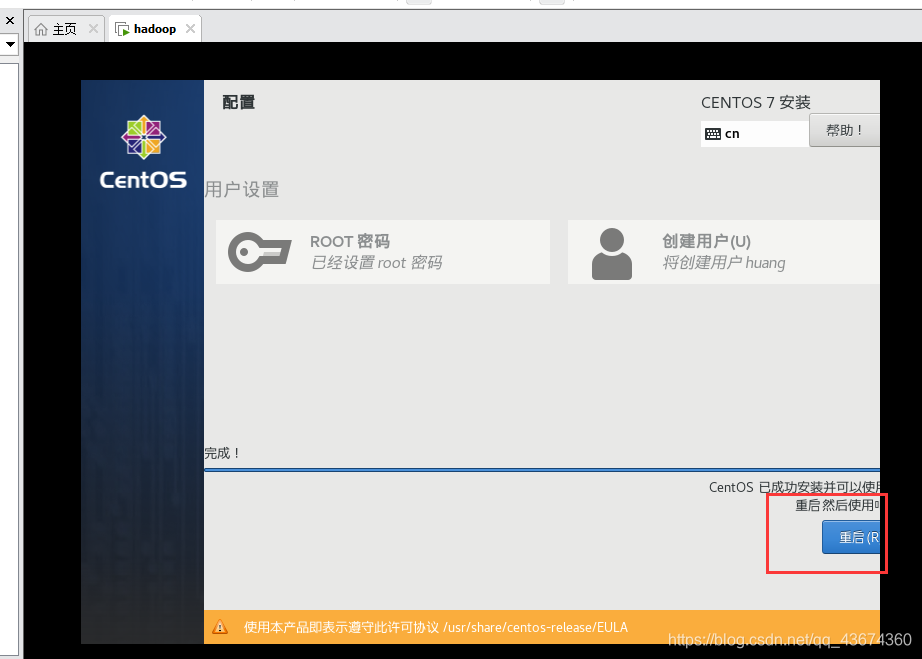前提提要:
官网下载链接:CentOS Mirrors List
阿里云站点:Index of /centos/7/isos/x86_64/
创建虚拟机
1、打开VM虚拟机,文件 → 新建虚拟机 → 自定义 → 下一步。
三种方式都行,图示明明是两种嘛?另外一种当然是快捷键了ctrl+n
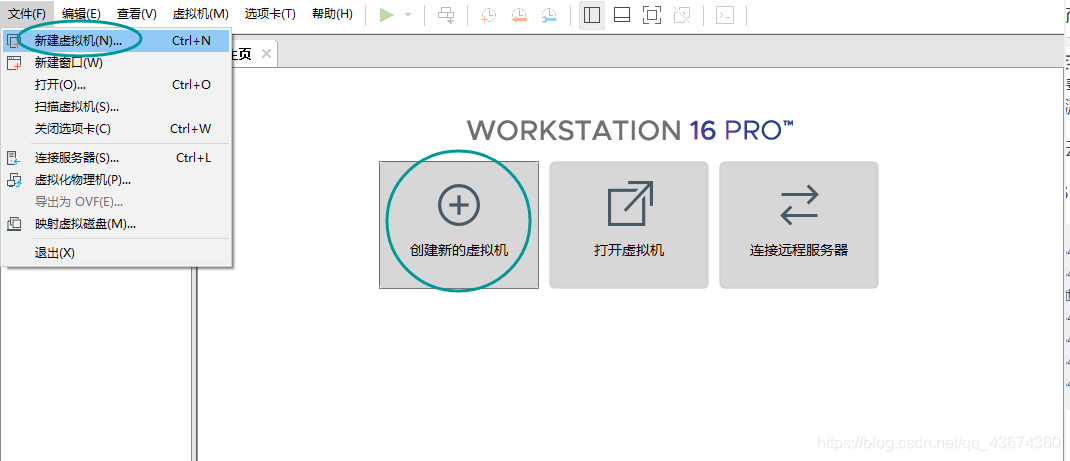
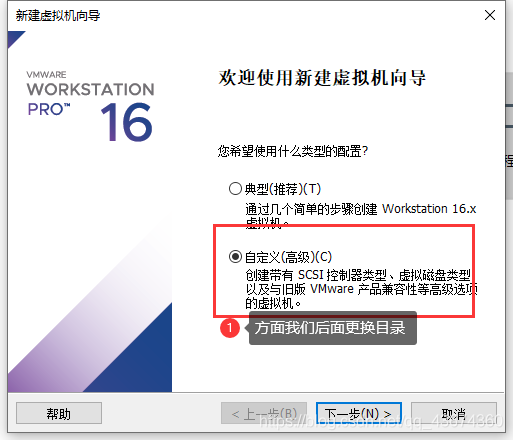
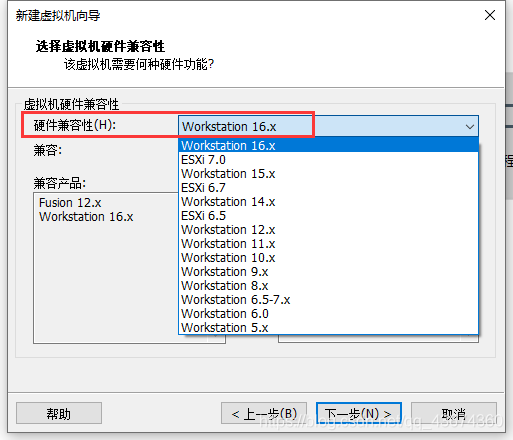
2.安装程序DVD光盘映像文件centos7.0
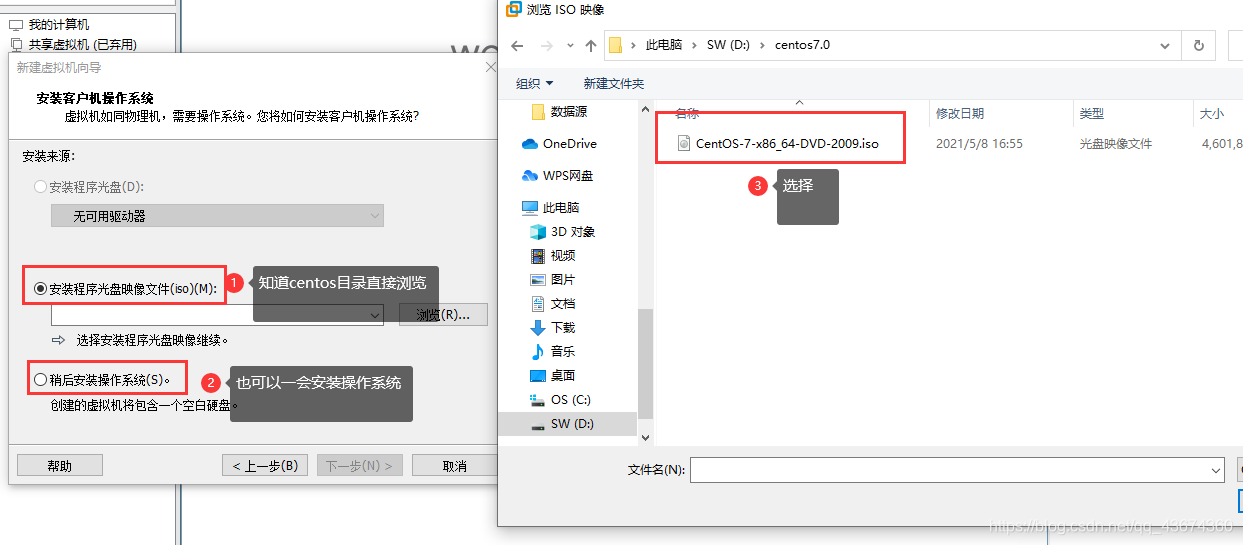
3.创建虚拟机名字和路径

4.注意:虚拟机 处理器数量 和 每个处理器内核数量 不能超过主机核心数。若超出则会警告提醒
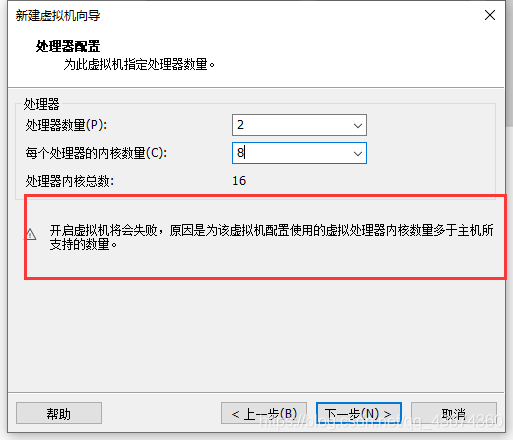
5.此虚拟机内存一般为2048MB
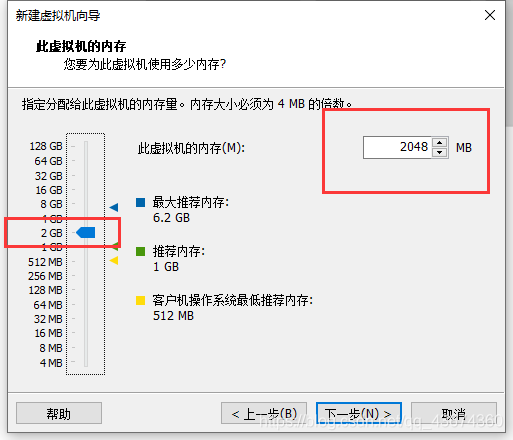
6. 选择NET 后面连接外网,下面都按照推荐来就行
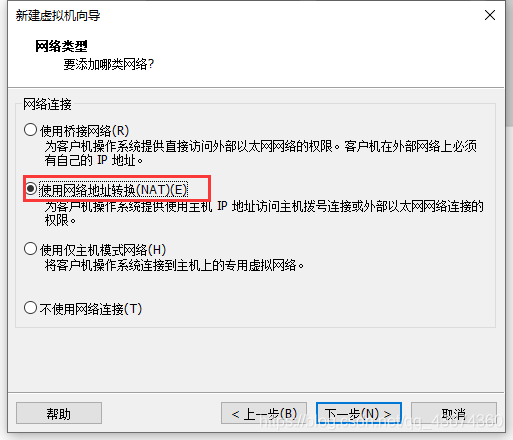
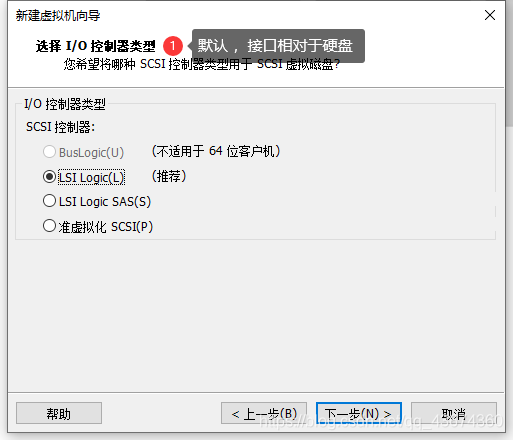
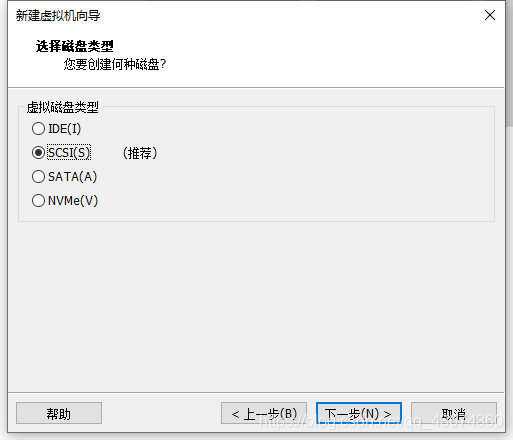
7.创建新的虚拟磁盘
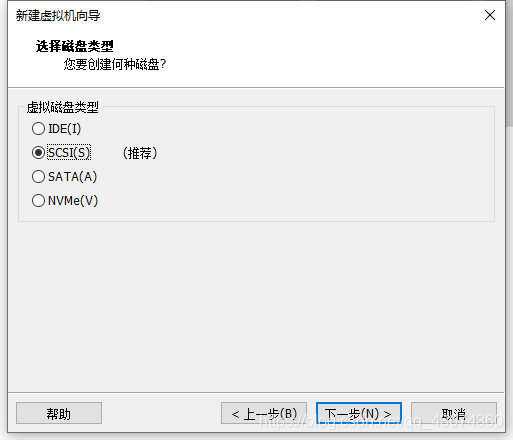
8.指定磁盘容量 → 20G(这是虚拟的不占主机内存
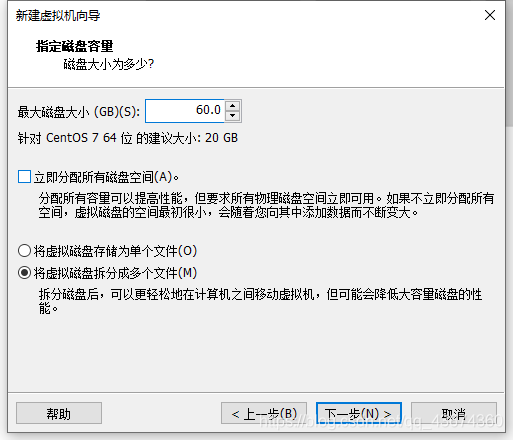
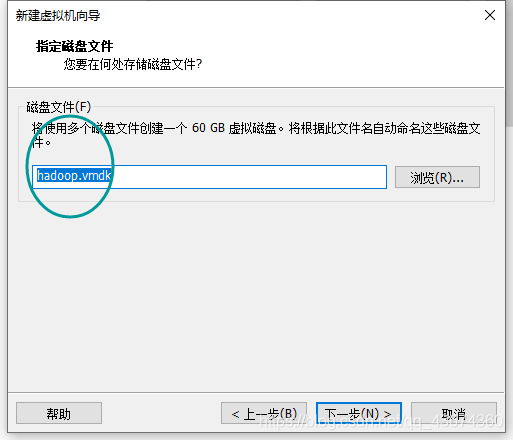
9. 自定义硬件 → 移除 USB控制器、声卡、打印机(这样可以让虚拟器启动的快一点)根据个人情况而定
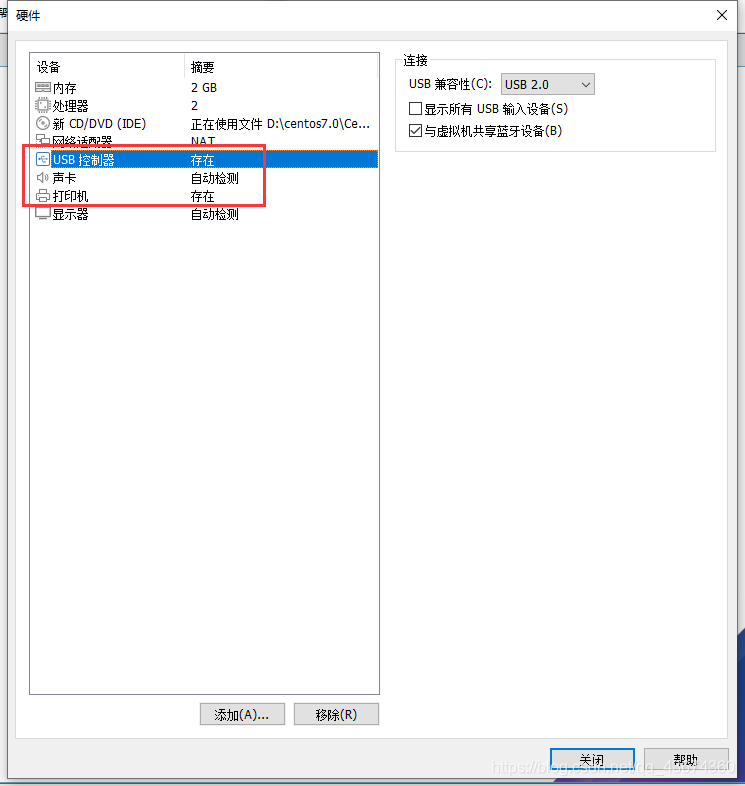
linux centos 安装
1.install centos 7
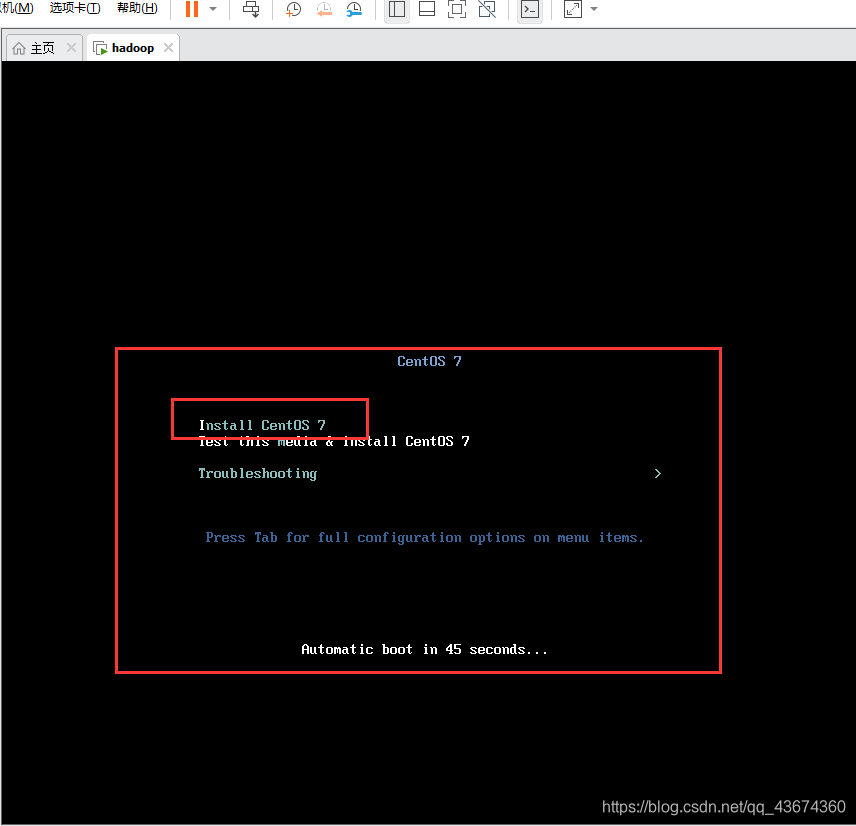
2. 等待配置文件
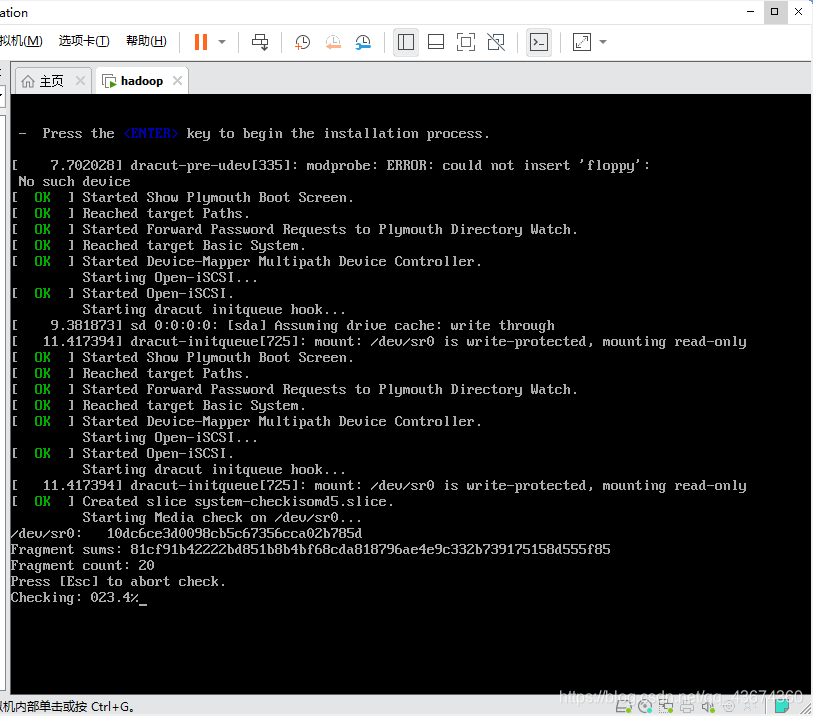
3. 之后进入 welcome centos7, 选择语言

4.软件这里 安装源选择本地介质 (centos),直接done
但是软件选择这里,就要注意点,有无桌面就在这里设置。这里选择不需要桌面的最小安装
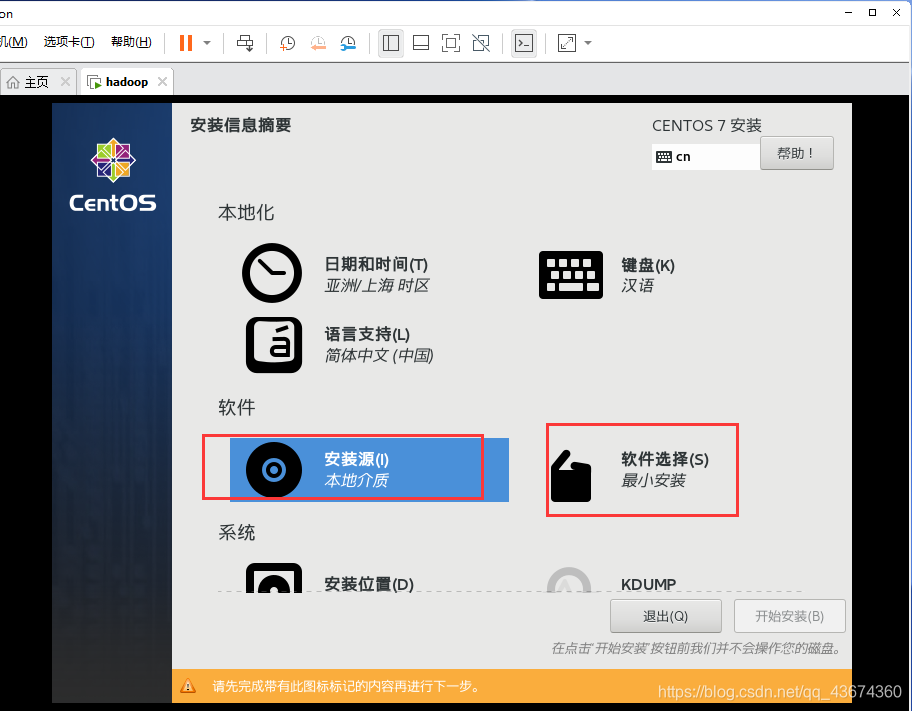

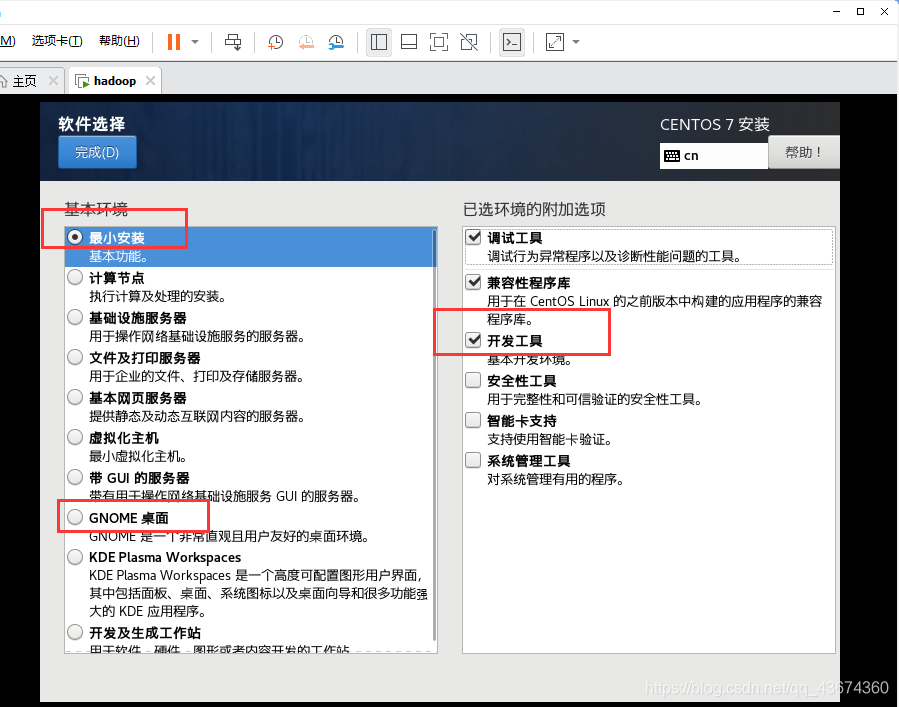
5,选择DATE&TIME修改时间日期与地区保持一致

6.打开网络和主机名,修改主机名称和并打开ens33网络接口
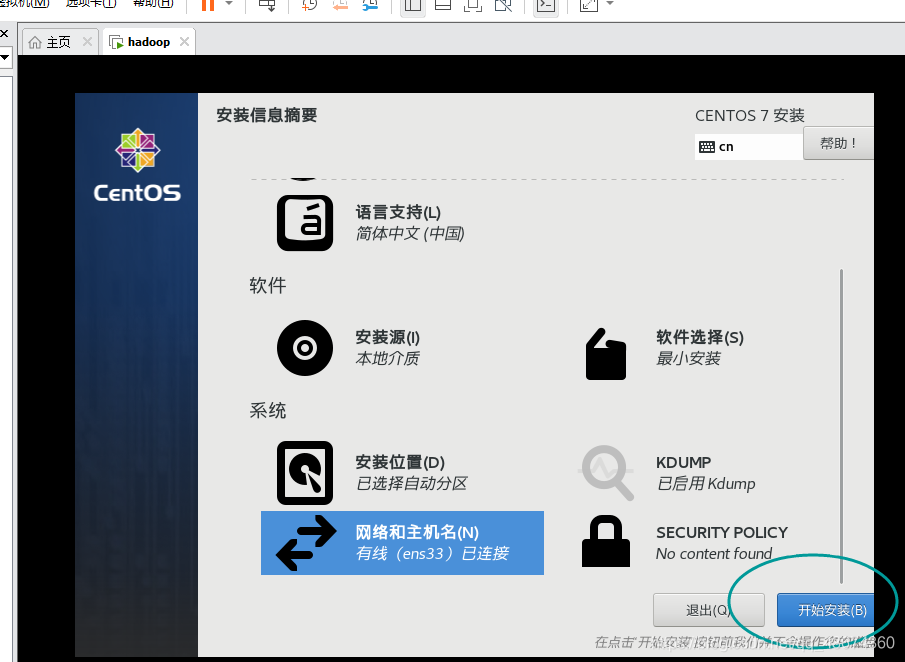
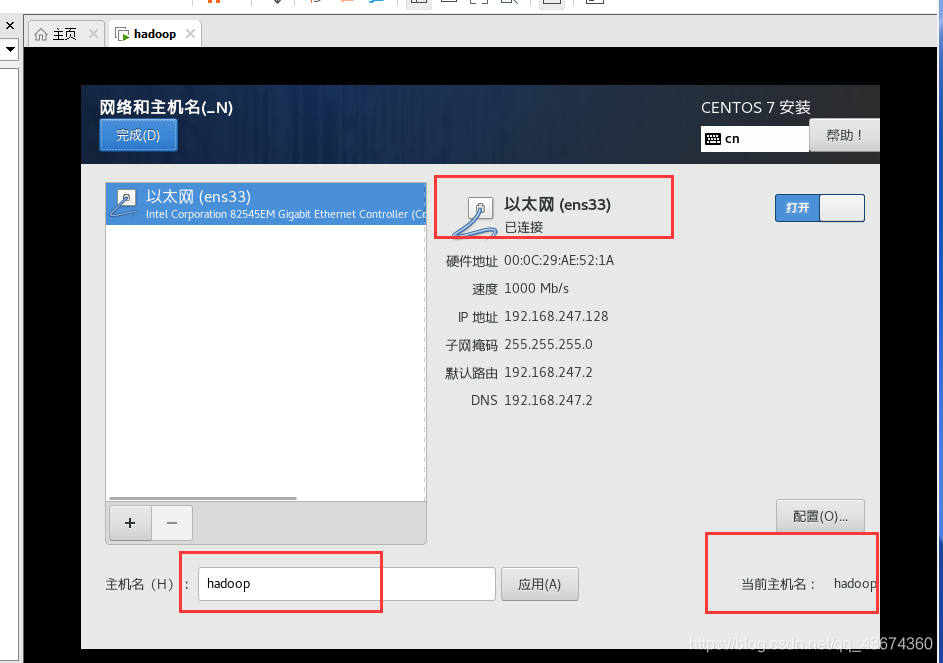
7.最后开始安装,同时可以设置root密码和用户名
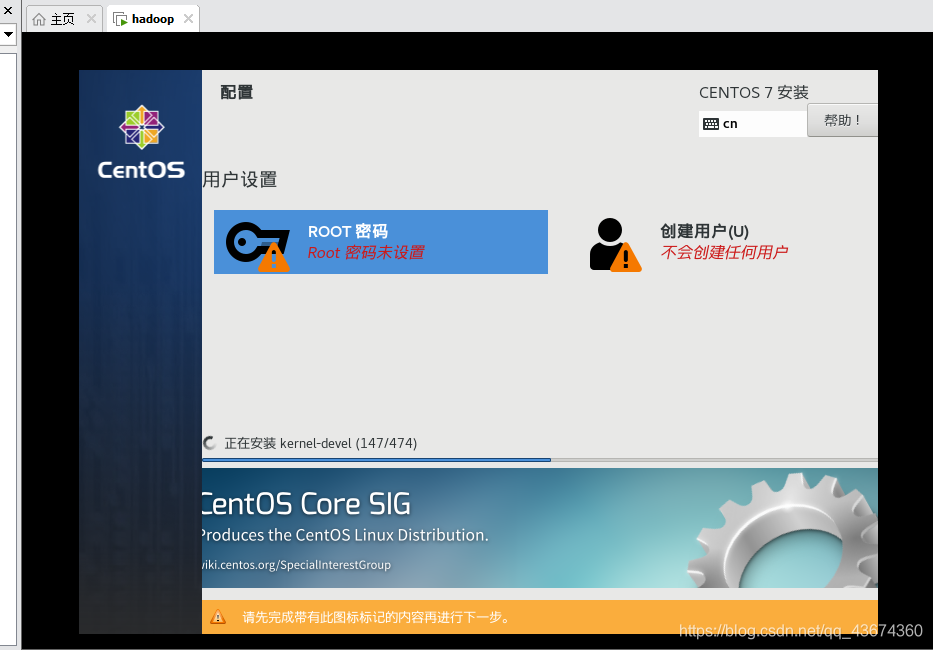
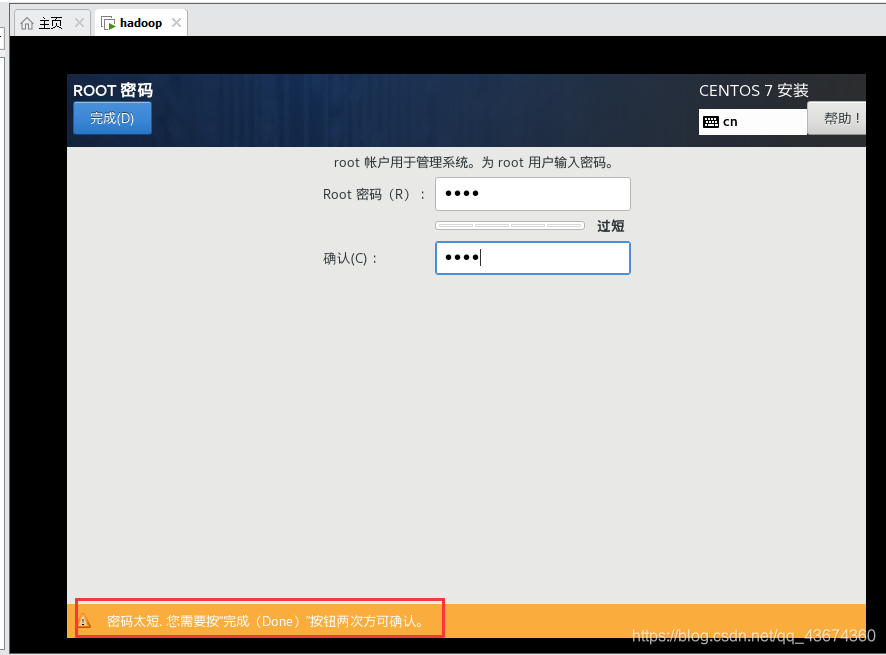
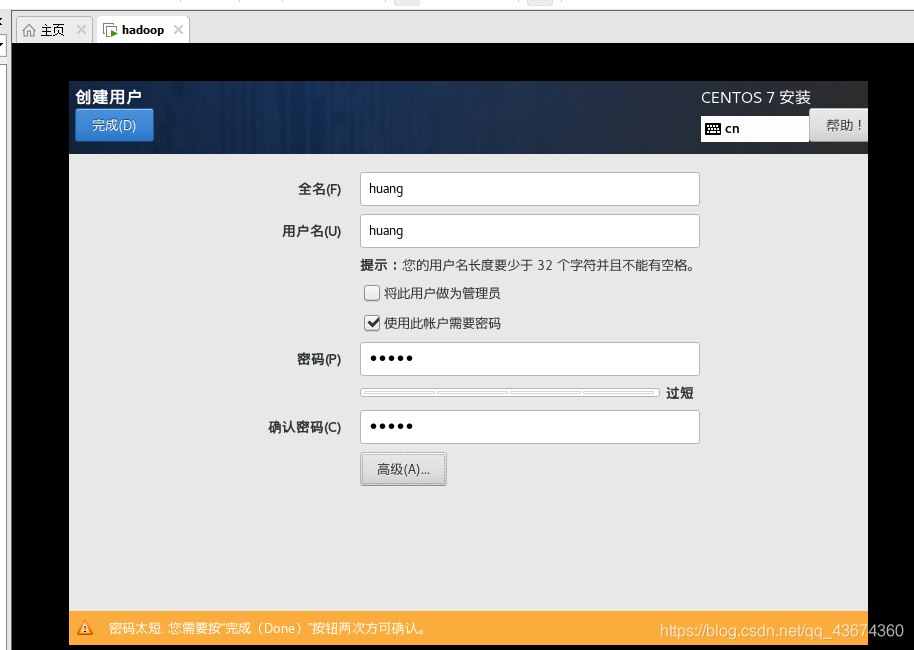
8.结束后重启就Ok了。